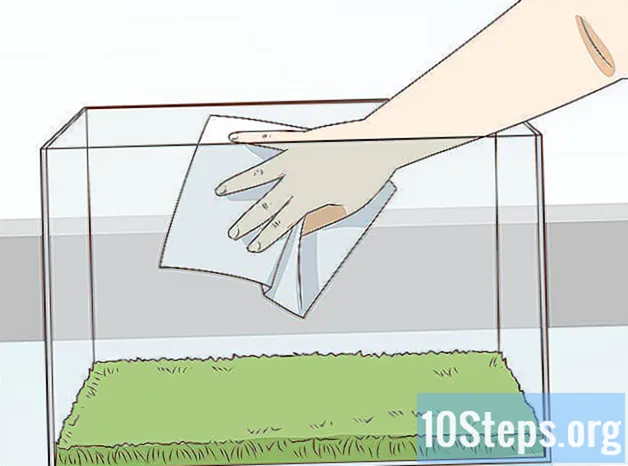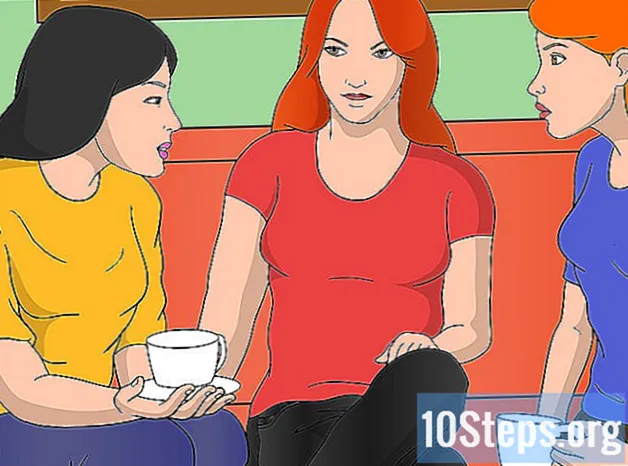مؤلف:
Sharon Miller
تاريخ الخلق:
25 Lang L: none (month-010) 2021
تاريخ التحديث:
7 قد 2024

المحتوى
ستعلمك هذه المقالة كيف تأخذ ملف لقطة شاشة (لقطة شاشة) في Windows 7 - إما من الشاشة بأكملها أو من نافذة معينة - باستخدام اختصارات لوحة المفاتيح. ستتعلم أيضًا كيفية التقاط لقطة شاشة لمنطقة معينة باستخدام "أداة الالتقاط".
خطوات
الطريقة 1 من 3: التقاط ملء الشاشة
اضغط على المفتاح PrntScrn. سيؤدي القيام بذلك إلى حفظ صورة للشاشة بأكملها في حافظة الكمبيوتر بنفس دقة الشاشة. على سبيل المثال ، ستنتج شاشة بدقة 1280 × 720 نقطة لكل بوصة صورة بدقة 1280 × 720 نقطة في البوصة.
- إذا كانت لوحة المفاتيح لا تحتوي على المفتاح PrntScrn، اضغط على المفاتيح الجبهة الوطنية+إدراج.

افتح مستندًا أو أنشئ مستندًا جديدًا. أفعل ذلك في تطبيق يدعم لصق الصور ، مثل Word و Outlook و Paint.
الصق ملف لقطة شاشة. افعل ذلك بالضغط على المفاتيح كنترول+الخامس أو تحديد الخيار قلادة في شريط القائمة المنسدلة للتعديل. سيتم لصق لقطة الشاشة في المستند. يمكنك الآن حفظه أو إرساله عبر البريد الإلكتروني أو مشاركته.
الطريقة 2 من 3: التقاط نافذة معينة

انقر فوق النافذة التي تريد التقاطها.
اضغط على المفاتيح بديل+PrntScrn. سيؤدي القيام بذلك إلى حفظ صورة من النافذة في حافظة الكمبيوتر.
- إذا كانت لوحة المفاتيح لا تحتوي على المفتاح PrntScrn، اضغط على المفاتيح الجبهة الوطنية+إدراج.

افتح مستندًا أو أنشئ مستندًا جديدًا. أفعل ذلك في تطبيق يدعم لصق الصور ، مثل Word و Outlook و Paint.
الصق ملف لقطة شاشة. افعل ذلك بالضغط على المفاتيح كنترول+الخامس أو تحديد الخيار قلادة في شريط القائمة المنسدلة للتعديل. سيتم لصق لقطة الشاشة في المستند. يمكنك الآن حفظه أو إرساله عبر البريد الإلكتروني أو مشاركته.
طريقة 3 من 3: استخدام "أداة الالتقاط"
افتح قائمة "ابدأ". يوجد هذا الخيار في الزاوية اليسرى السفلية من الشاشة.
انقر في بحث.
اكتبه أداة الالتقاط في شريط "البحث".
انقر في أداة الالتقاط. اجعله يفتح مربع حوار.
انقر في الوضع. يوجد هذا الخيار في شريط القوائم بمربع الحوار.
انقر في انقطاع مستطيل لإنشاء صورة ذات شكل مستطيل.
انقر واسحب مؤشر الماوس لتحديد منطقة مستطيلة من الشاشة. سيؤدي القيام بذلك إلى التقاط لقطة شاشة للقسم المحدد على الشاشة وعرض الصورة الناتجة.
انقر في حفظ الالتقاط. يحتوي هذا الخيار على رمز قرص مرن أرجواني. سيؤدي القيام بذلك إلى فتح نافذة "حفظ باسم" ، مما يسمح لك بتسمية لقطة الشاشة واختيار موقع لحفظها.
- نوع الصورة الافتراضي "لأداة الالتقاط" هو JPEG. يمكنك تغييره بالنقر على القائمة المنسدلة "نوع الملف" في مربع الحوار.
انقر في للحفظ. سيتم حفظ المنطقة المحددة من الشاشة كصورة على جهاز الكمبيوتر الخاص بك.